Android Hotspot ไม่ทำงาน? 10 สิ่งที่ต้องลอง
เผยแพร่แล้ว: 2021-12-31พวกเราส่วนใหญ่เชื่อมต่อกับอินเทอร์เน็ตตลอดเวลา และการสูญเสียการเชื่อมต่อนั้นอาจทำให้คุณหงุดหงิด โดยเฉพาะอย่างยิ่งถ้าคุณต้องการมันสำหรับการทำงาน หากการเชื่อมต่ออินเทอร์เน็ตของคุณล้มเหลวและคุณไม่สามารถเข้าถึง Wi-Fi ได้ การใช้ฮอตสปอตของคนอื่นมักจะเป็นวิธีแก้ปัญหา
แต่จะเกิดอะไรขึ้นเมื่อฮอตสปอตของคุณไม่ทำงาน ในบทความนี้ เราจะพูดถึง 10 วิธีที่ดีที่สุดในการทำให้ฮอตสปอตของคุณกลับมาทำงานได้อีกครั้ง
โปรดทราบว่าบทความนี้มีไว้สำหรับ Android อ่านคำแนะนำอื่น ๆ ของเราหากคุณมีปัญหากับฮอตสปอต iPhone ของคุณ
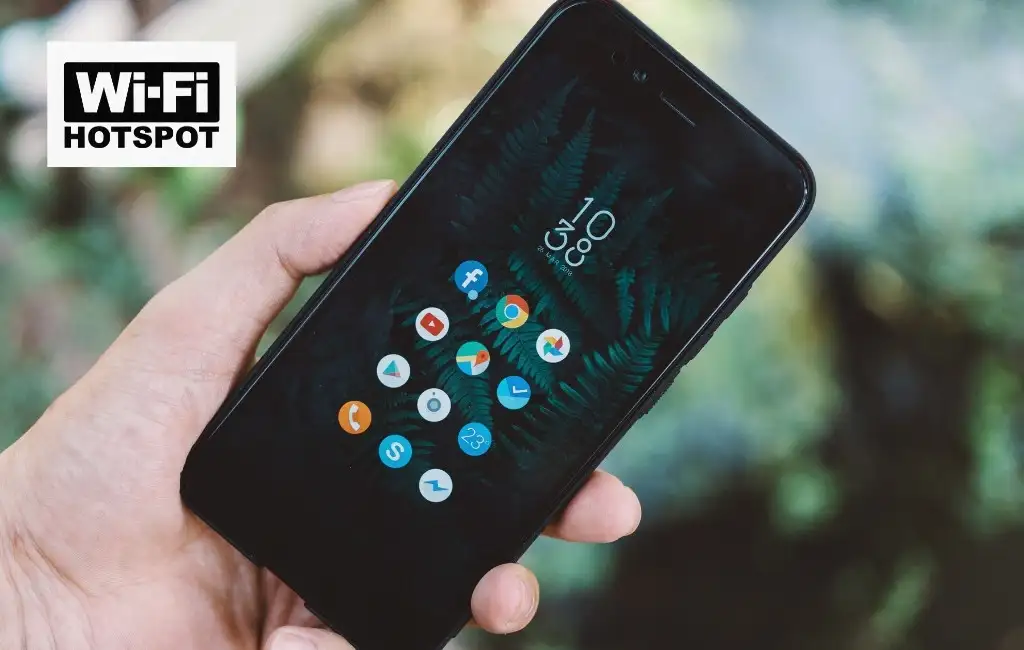
1. ตรวจสอบการเชื่อมต่ออินเทอร์เน็ตของคุณ
สิ่งแรกที่ต้องตรวจสอบคือการเชื่อมต่ออินเทอร์เน็ตกำลังทำงานบนอุปกรณ์ที่แชร์ฮอตสปอต
วิธีที่เร็วที่สุดในการตรวจสอบการเชื่อมต่อของคุณคือการโหลดหน้าเว็บบนเบราว์เซอร์ของคุณ หากไม่ได้ผล คุณต้องแก้ไขปัญหาการเชื่อมต่ออินเทอร์เน็ต ตัวอย่างเช่น คุณอาจถึงขีดจำกัดของคุณแล้ว (ขึ้นอยู่กับแผนบริการโทรศัพท์ของคุณ) หรืออาจมีเหตุขัดข้องในพื้นที่ของคุณ
2. เริ่มการเชื่อมต่อ Wi-Fi ใหม่
วิธีที่ง่ายที่สุดในการรีสตาร์ทฟังก์ชันการเชื่อมต่อไร้สายของโทรศัพท์คือการเปิดใช้งานโหมดเครื่องบินชั่วขณะ ซึ่งมักจะสามารถแก้ไขจุดบกพร่องที่เกิดขึ้นกับฟังก์ชันฮอตสปอตของคุณได้
หากต้องการเปิดใช้งานโหมดเครื่องบิน ให้ลากลงจากด้านบนของหน้าจอเพื่อเปิดแถบการแจ้งเตือน เลือกไอคอน โหมดเครื่องบิน (เครื่องบินลำเล็ก) ปิดใช้งานโหมดเครื่องบินหลังจาก 30 วินาทีและตรวจสอบว่าฮอตสปอตของคุณทำงานอยู่หรือไม่
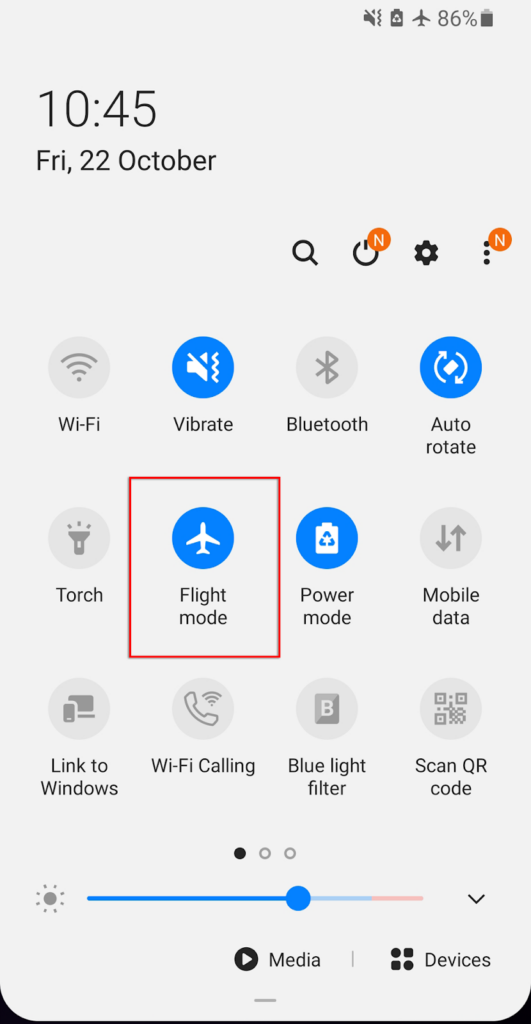
คุณควรทำเช่นนี้กับทั้งอุปกรณ์รับและส่งเนื่องจากปัญหาอาจเกิดขึ้นได้
3. รีสตาร์ทโทรศัพท์ของคุณ
พวกเราหลายคนใช้โทรศัพท์เป็นวันหรือเป็นสัปดาห์ในแต่ละครั้ง โดยรวบรวมโปรแกรมที่ทำงานอยู่หลายโปรแกรมในพื้นหลัง ซึ่งจะขัดขวางความเร็วในการประมวลผลของโทรศัพท์ของคุณ บางครั้งสิ่งนี้อาจทำให้เกิดข้อบกพร่องหรือข้อผิดพลาดได้ บ่อยครั้ง การรีสตาร์ทโทรศัพท์ของคุณก็เพียงพอที่จะรีเซ็ตจุดบกพร่องเหล่านี้และรีเฟรชโทรศัพท์ของคุณ
หากต้องการรีสตาร์ทโทรศัพท์ ให้กดปุ่มเปิด/ปิดค้างไว้สองสามวินาที เมื่อป๊อปอัปปรากฏขึ้น ให้เลือก ปิดเครื่อง รอไม่เกิน 30 วินาที จากนั้นรีสตาร์ทโทรศัพท์และตรวจสอบว่าฮอตสปอตทำงานอยู่หรือไม่
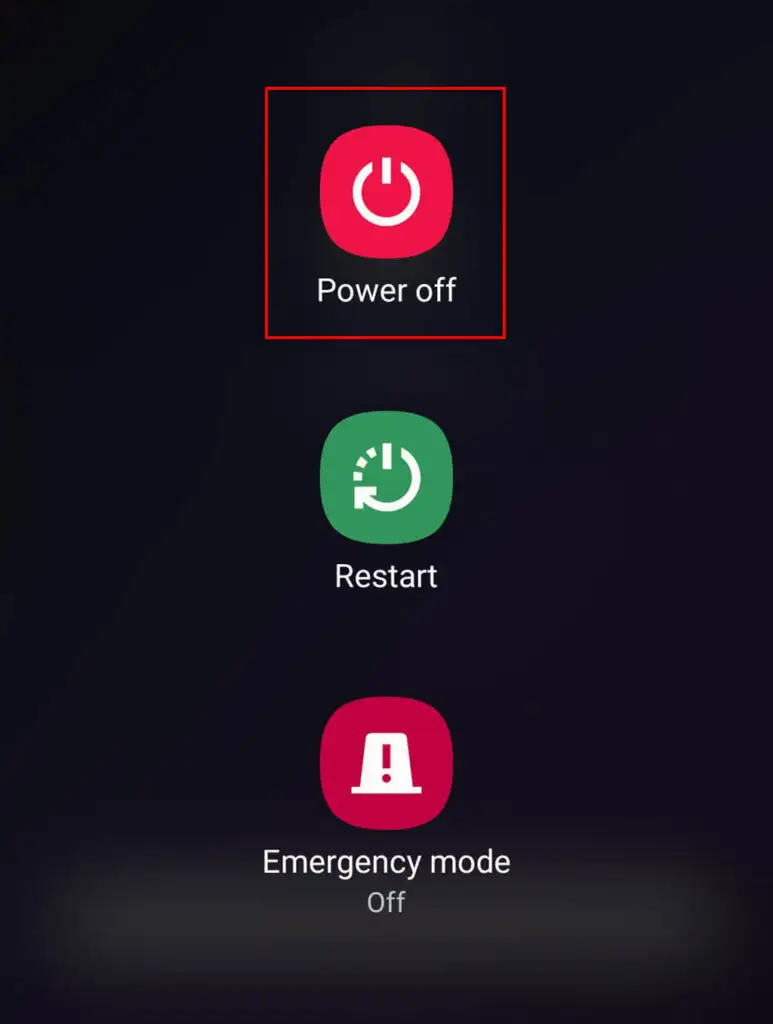
4. ปิดโหมดประหยัดแบตเตอรี่
ผู้ใช้ Android หลายคนสังเกตว่าโหมดประหยัดแบตเตอรี่อาจส่งผลต่อการเชื่อมต่อฮอตสปอตของคุณ แม้ว่าสิ่งนี้จะไม่เกิดขึ้น แต่ก็คุ้มค่าที่จะลอง เพราะอาจเป็นวิธีแก้ปัญหาด่วนสำหรับปัญหาฮอตสปอตของคุณ
ในการปิดใช้งานโหมดประหยัดแบตเตอรี่:
- เปิด การตั้งค่า แล้วแตะการ เชื่อม ต่อ
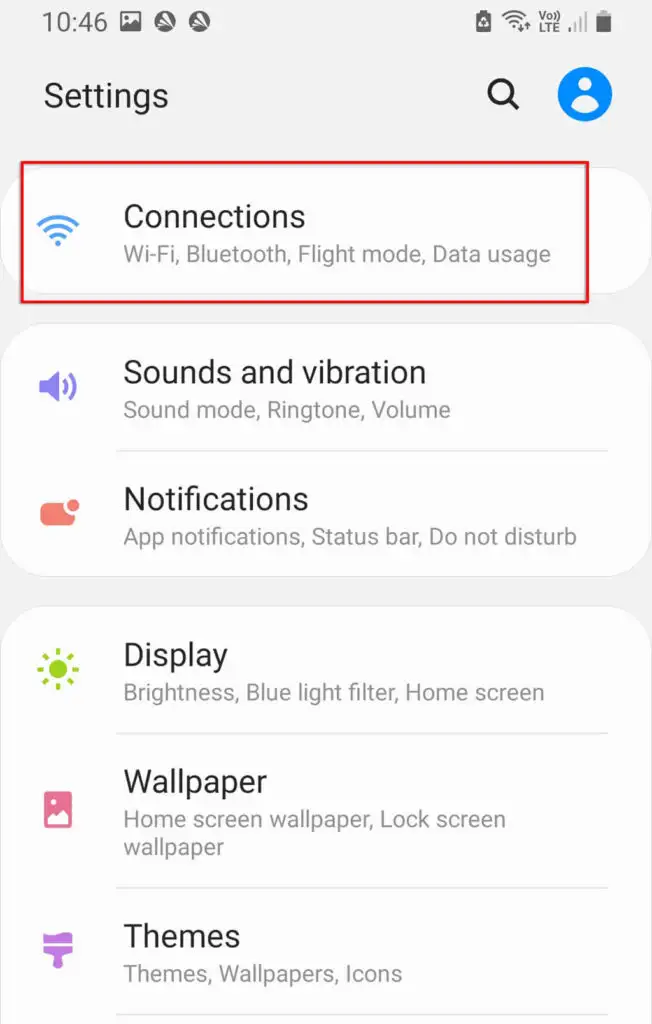
- เลือก Mobile Hotspot และ Tethering
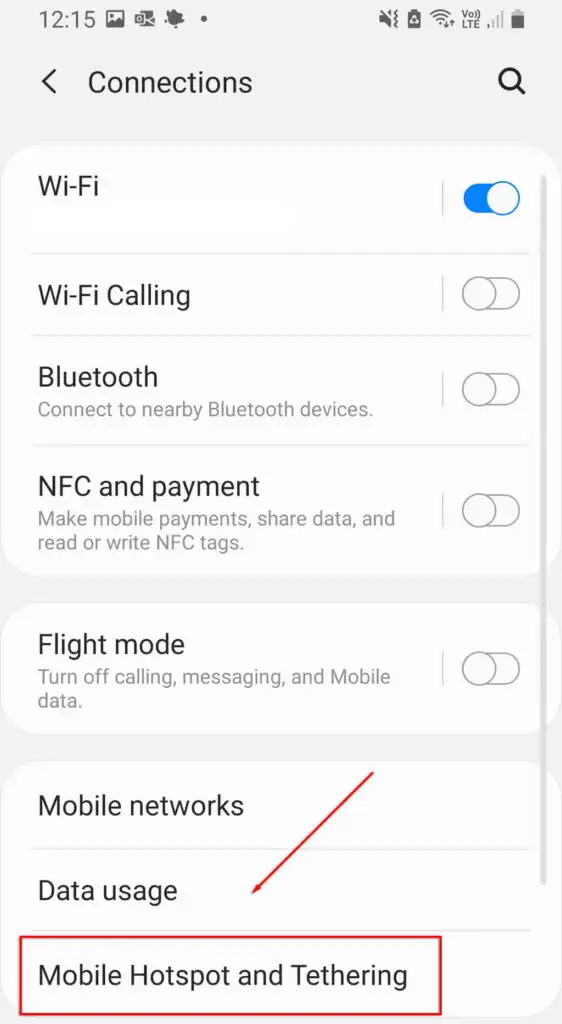
- แตะฮอตสปอตมือถือ
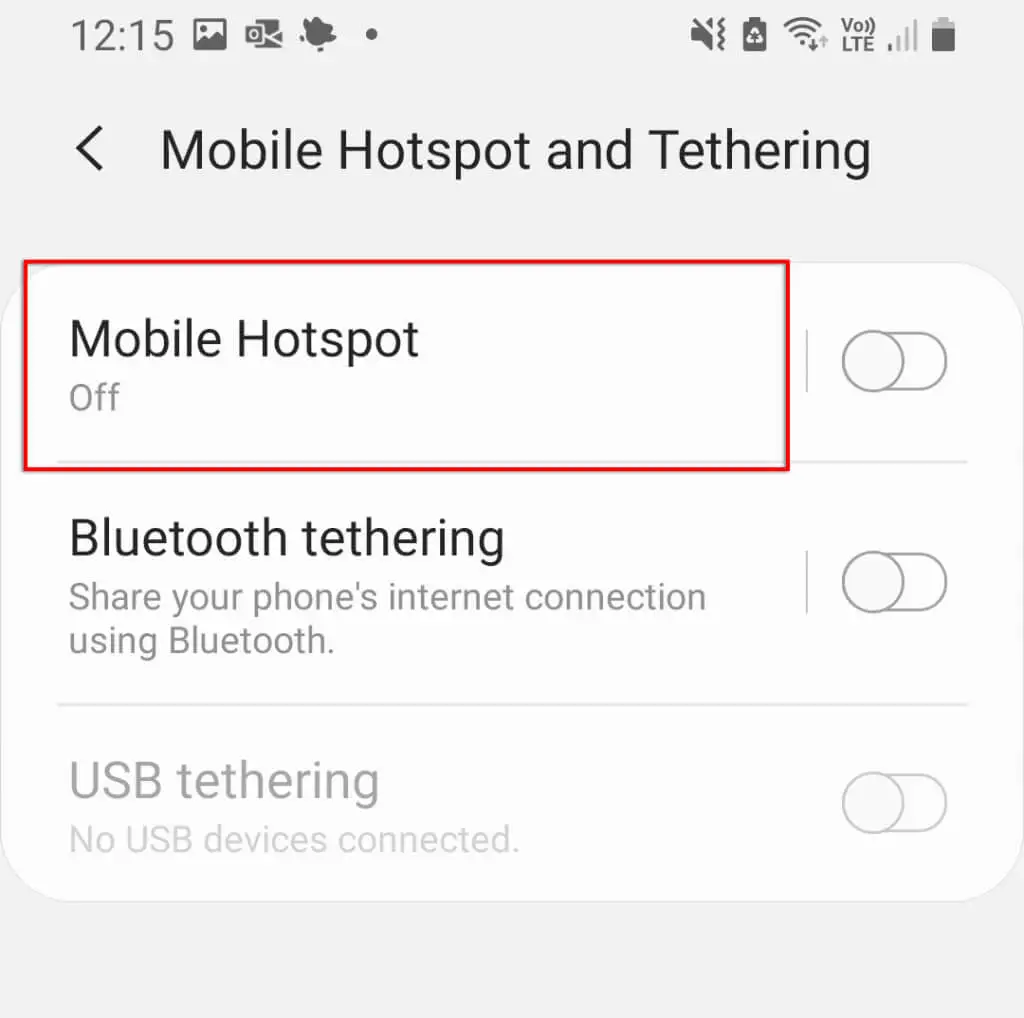
- แตะจุดสามจุดที่ด้านบนขวาของเมนูแล้วเลือก กำหนดค่า Mobile Hotspot
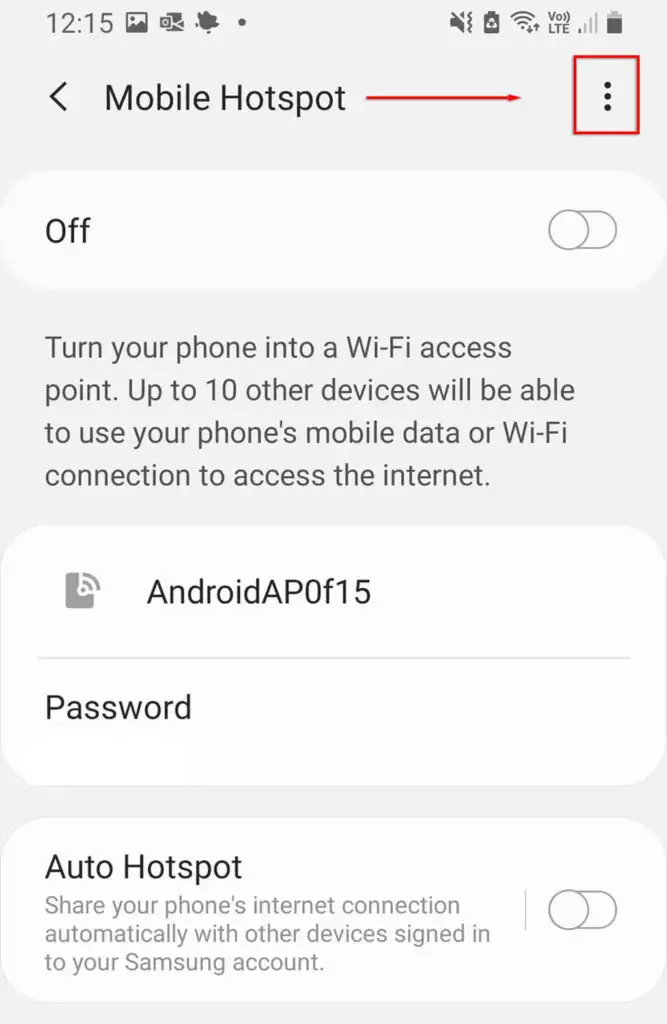
- ปิด โหมดประหยัดพลังงาน
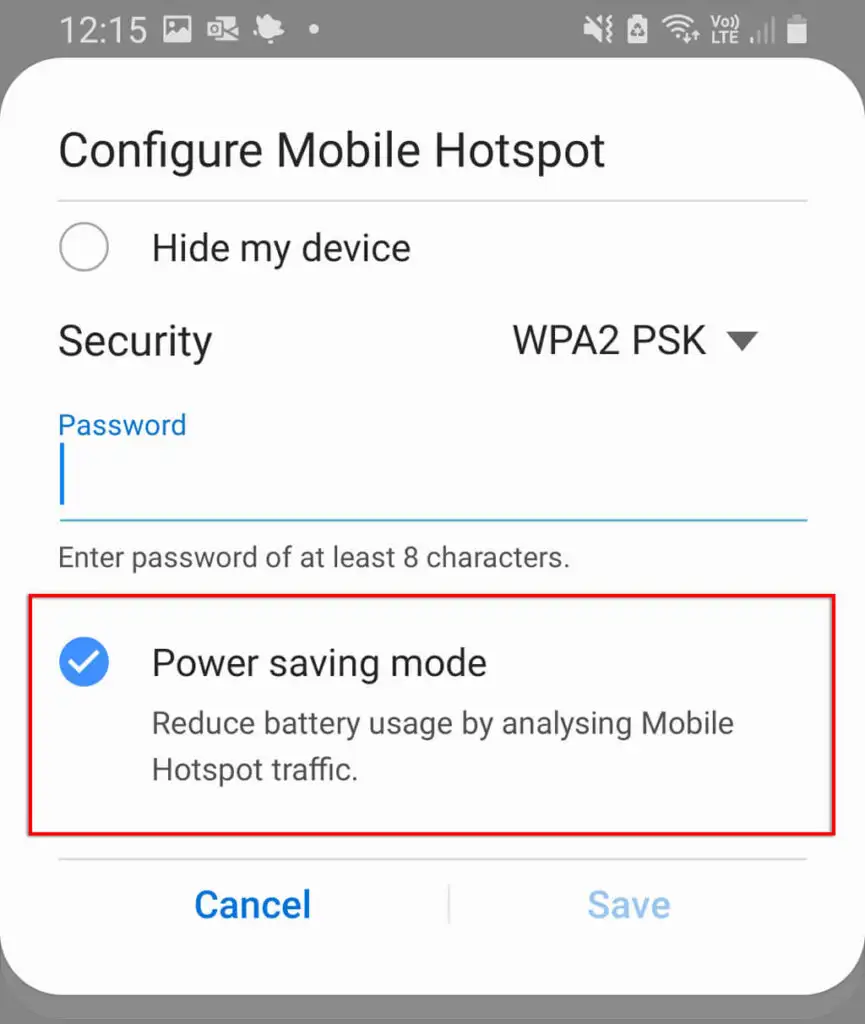
นอกจากนี้ยังมีการรายงานโหมดประหยัดข้อมูลว่าบางครั้งส่งผลต่อการทำงานของฮอตสปอต หากต้องการปิดใช้งานสิ่งนี้:
- เปิด การตั้งค่า
- เลือกการ เชื่อม ต่อ
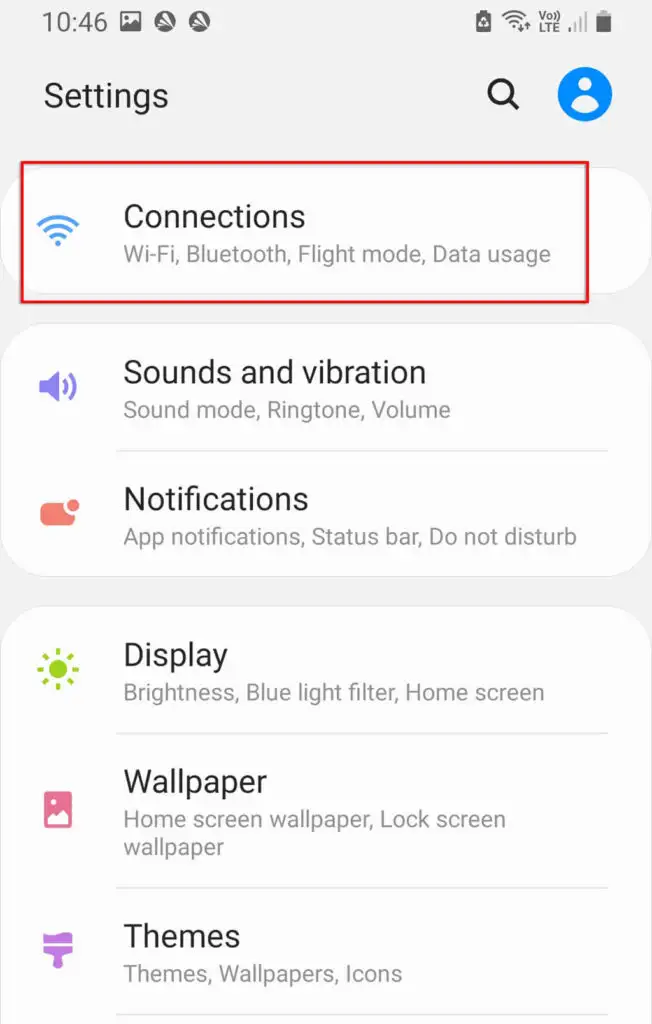
- เลือก การใช้ข้อมูล
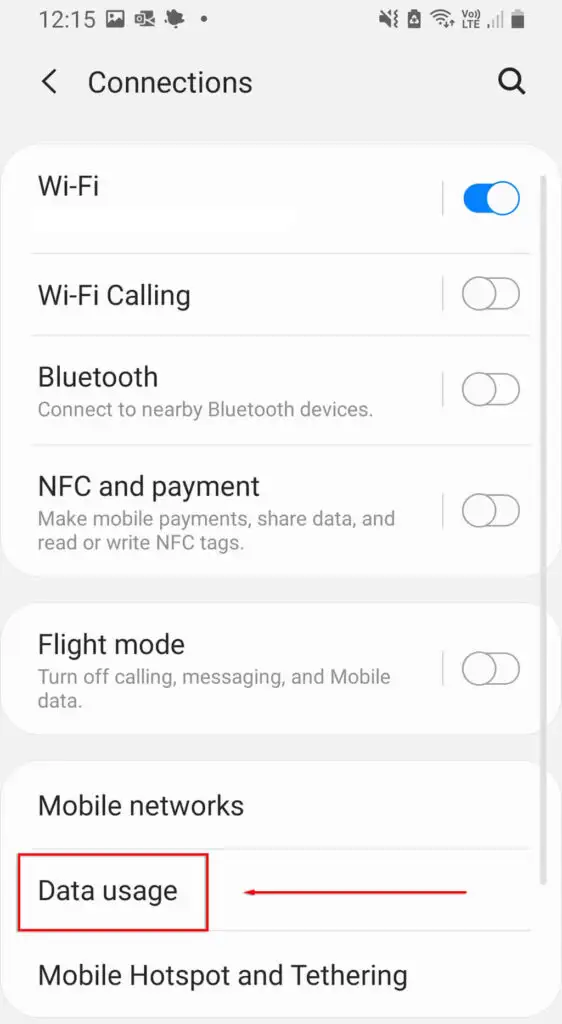
- ปิด ใช้งานการใช้โปรแกรมประหยัด อินเทอร์เน็ต
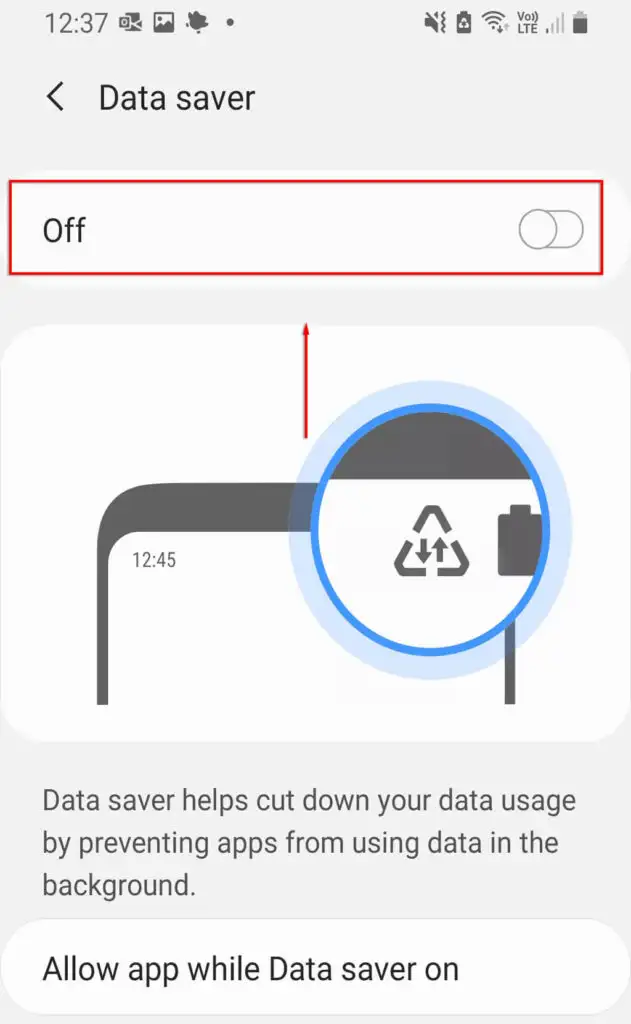
5. ปิด VPN ของคุณ
เครือข่ายส่วนตัวเสมือน (VPN) อาจส่งผลต่อความเร็วอินเทอร์เน็ตของคุณและทำให้เกิดปัญหาในการเชื่อมต่อผ่านฮอตสปอต Android แม้ว่าการป้องกันความเป็นส่วนตัวออนไลน์ของคุณจะดีเยี่ยม แต่คุณอาจต้องการลองปิดการใช้งานเมื่อคุณต้องการใช้ฮอตสปอตและเปิดใช้งานอีกครั้งในภายหลัง
หากต้องการปิด VPN คุณสามารถเปิดแอป VPN ได้โดยตรงและปิดใช้งาน มิฉะนั้น ให้ทำตามขั้นตอนเหล่านี้:
- เปิด การตั้งค่า
- เลือกการ เชื่อม ต่อ
- เลือก การตั้งค่าการเชื่อมต่อเพิ่มเติม
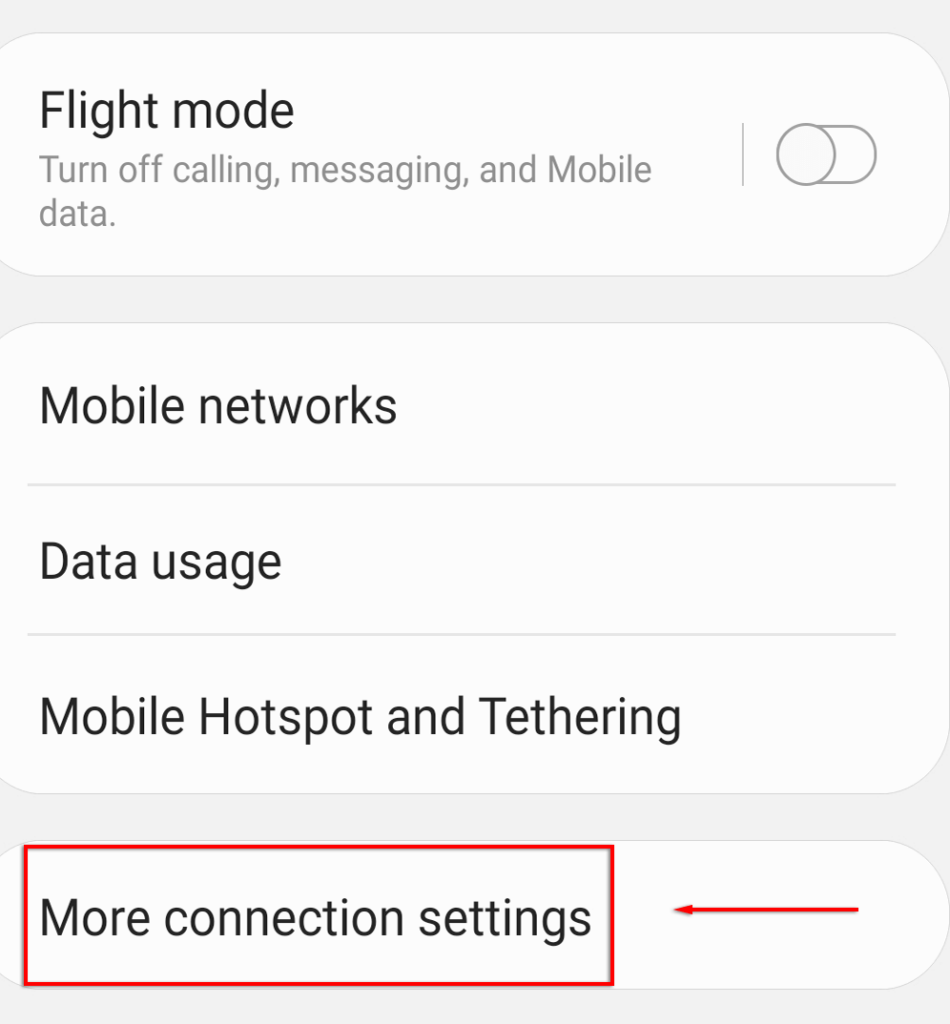
- เลือก VPN จากนั้นปิดใช้งาน VPN ใด ๆ ที่ใช้งานอยู่
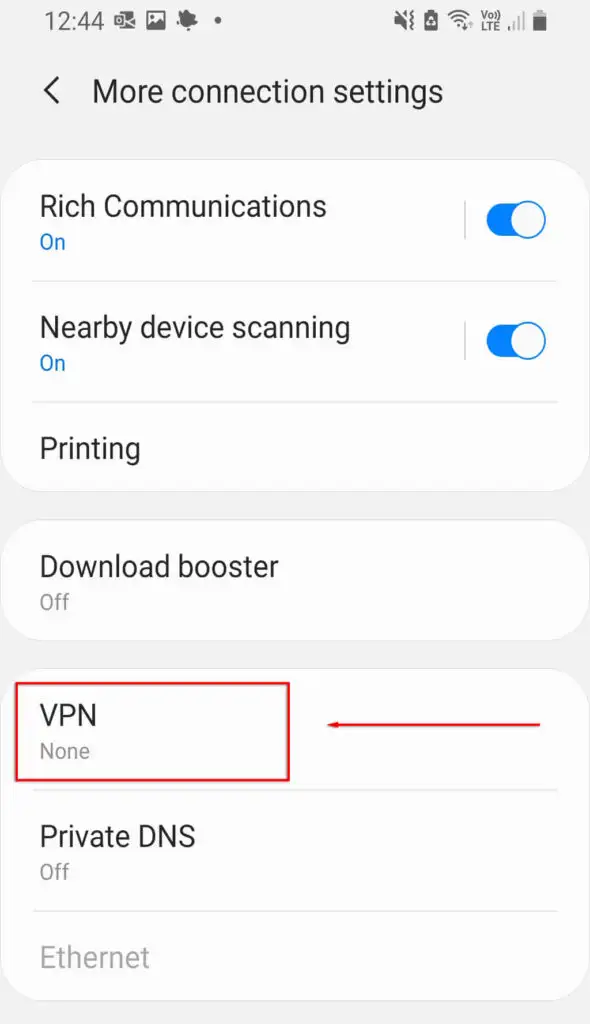
6. ปิดการสลับฮอตสปอตอัตโนมัติ
การสลับฮอตสปอตอัตโนมัติเป็นคุณลักษณะที่รวมอยู่ใน Android เวอร์ชันล่าสุด เมื่อเปิดใช้งาน หากไม่มีอุปกรณ์เชื่อมต่อกับฮอตสปอตเป็นเวลาสองสามนาที อุปกรณ์จะปิดใช้งานฮอตสปอต การดำเนินการนี้อาจปิดฮอตสปอตของคุณเป็นระยะเนื่องจากไม่ได้ใช้งานโทรศัพท์นานเกินไป วิธีปิดการใช้งาน:

- เปิด การตั้งค่า
- เลือก การ เชื่อม ต่อ > ฮอตสปอตมือถือและการปล่อยสัญญาณ
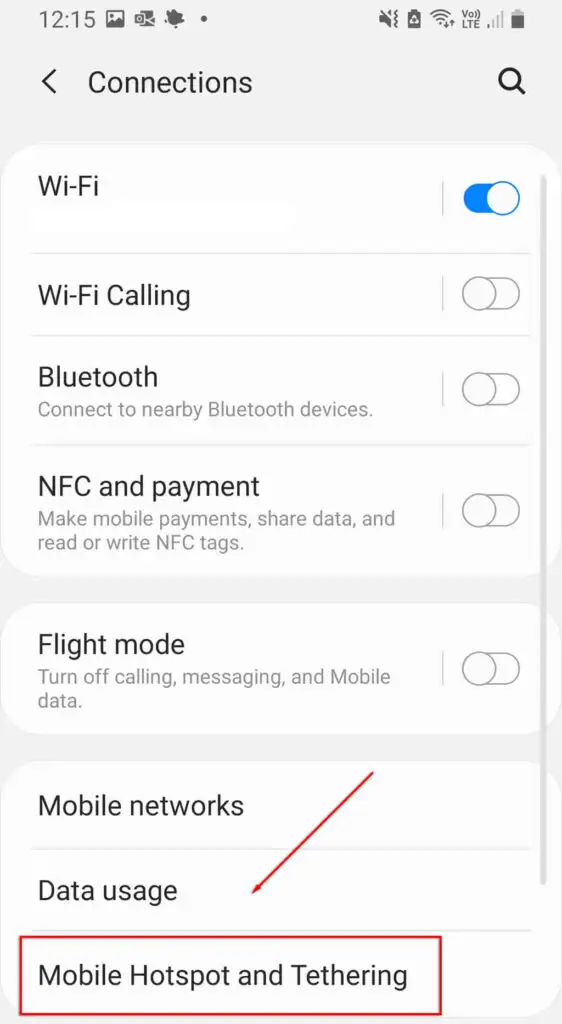
- เลือก ฮอตสปอตมือถือ
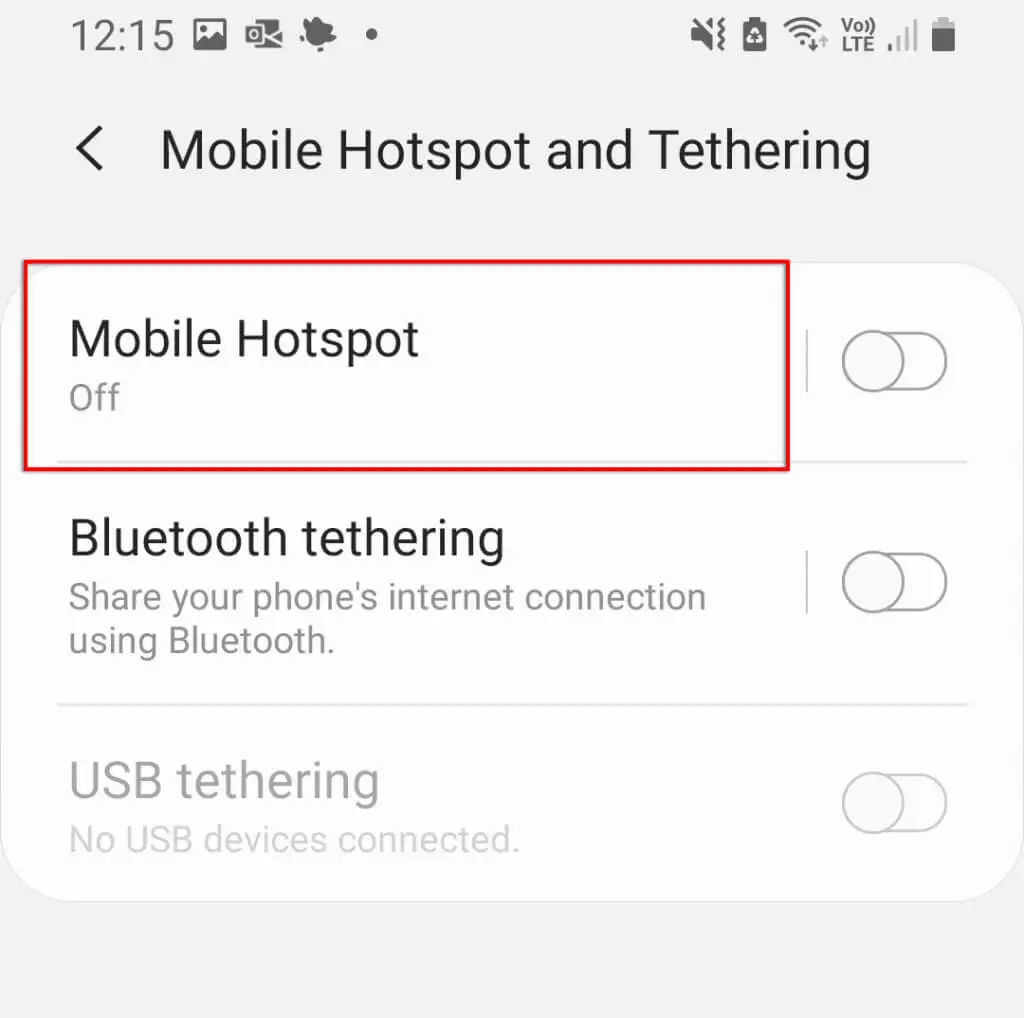
- เลือก ปิดฮอตสปอตโดยอัตโนมัติ
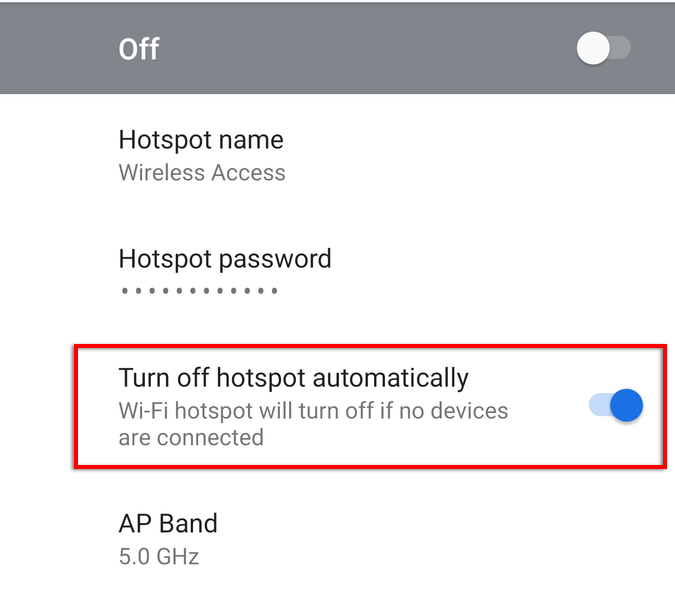
หมายเหตุ: บางรุ่นไม่แสดงตัวเลือกนี้
7. ตรวจสอบแบนด์ Wi-Fi ของคุณ
โทรศัพท์ Android รุ่นล่าสุดบางรุ่นรองรับทั้งย่านความถี่ Wi-Fi 2.4 GHz และ 5 GHz อย่างไรก็ตาม โทรศัพท์รุ่นเก่าไม่สามารถเข้าถึงความถี่ 5 GHz ได้ หากโทรศัพท์ของคุณสามารถรับความถี่ 2.4 GHz ได้เท่านั้น คุณควรตรวจสอบให้แน่ใจว่าฮอตสปอตของคุณตั้งค่าเป็นย่านความถี่ 2.4 GHz มาตรฐาน
เพื่อทำสิ่งนี้:
- เปิด การตั้งค่า แล้วแตะการ เชื่อม ต่อ
- เลือก Mobile Hotspot และ Tethering
- แตะฮอตสปอตมือถือ
- แตะจุดสามจุดที่ด้านบนขวาของเมนูแล้วเลือก กำหนดค่า Mobile Hotspot
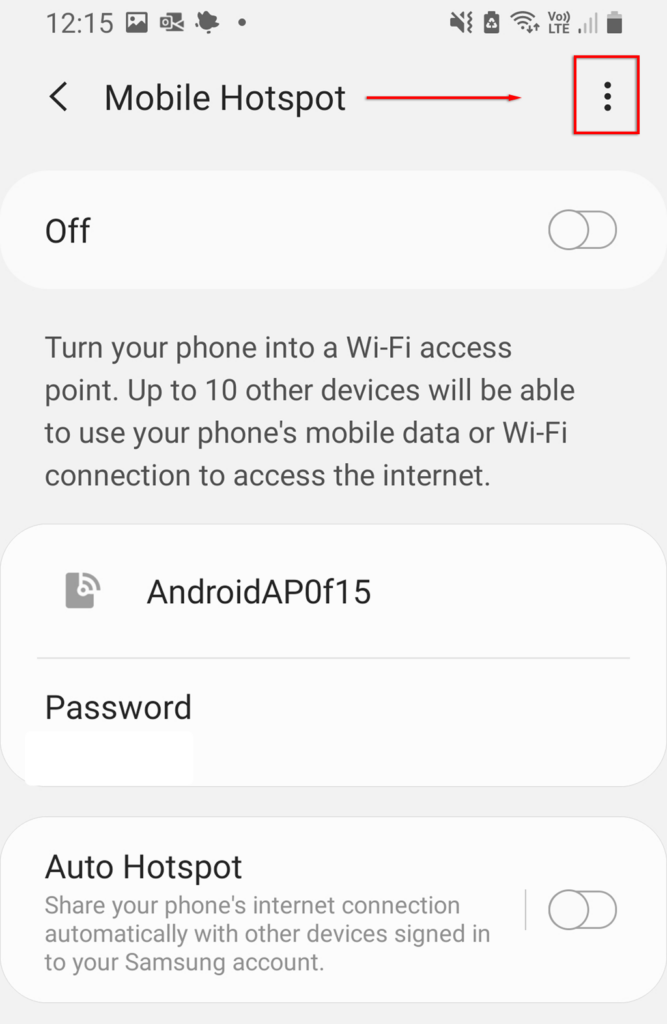
- เลือก ใช้แบนด์ 5 GHz เมื่อพร้อมใช้งาน หรือ 5 GHz ที่ต้องการ
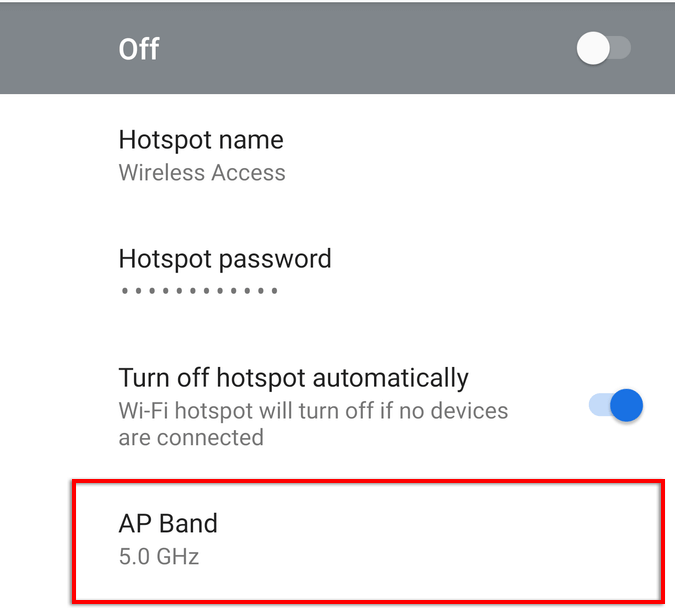
หมายเหตุ: โทรศัพท์ Android บางรุ่นเท่านั้นที่มีฟังก์ชันนี้
8. สร้างฮอตสปอตใหม่โดยไม่ต้องใช้รหัสผ่าน
สิ่งสุดท้ายที่ต้องลองคือการสร้างฮอตสปอตใหม่โดยไม่มีการป้องกันด้วยรหัสผ่าน แม้ว่าโดยทั่วไปแล้วการป้องกันด้วยรหัสผ่านจะแนะนำ แต่ก็อาจทำให้เกิดปัญหาและทำให้คุณไม่สามารถเชื่อมต่อได้ หากต้องการดูว่าเป็นกรณีนี้หรือไม่:
- ไปที่ การตั้งค่า > การ เชื่อม ต่อ
- เลือก Mobile Hotspot & Tethering
- เลือก ฮอตสปอตมือถือ
- เลือก รหัสผ่าน
- ลบรหัสผ่านและเลือก บันทึก
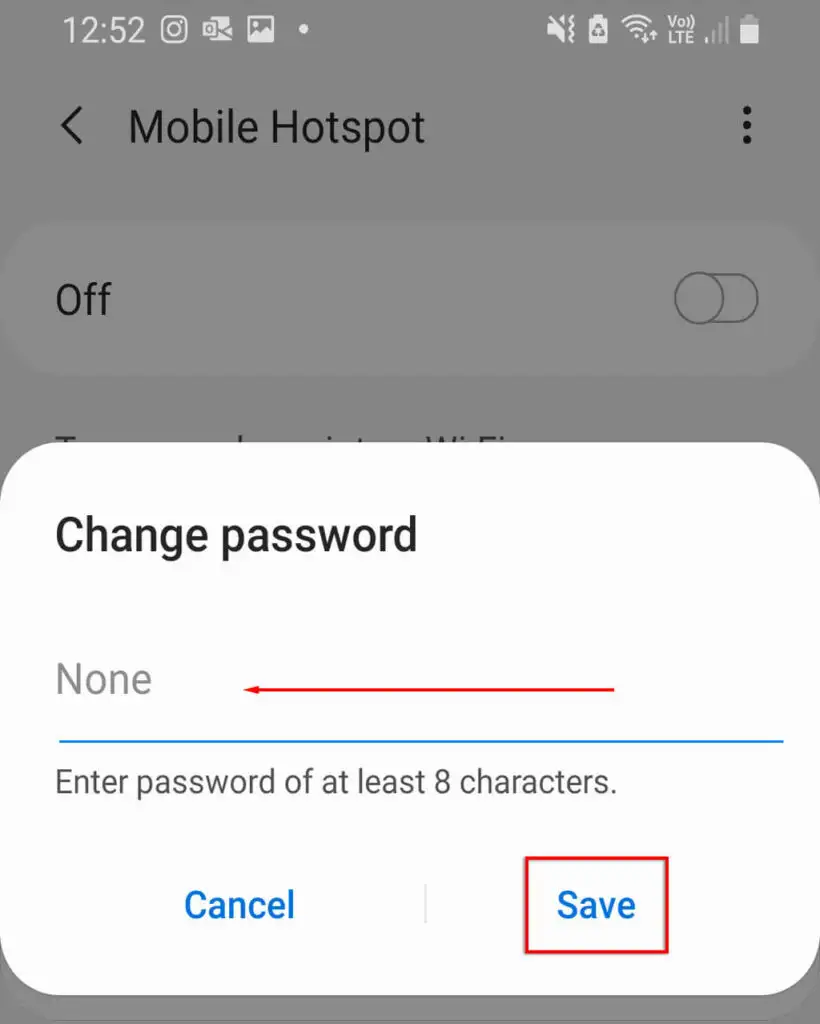
เราแนะนำให้เปลี่ยนชื่อฮอตสปอตเพื่อหลีกเลี่ยงปัญหากับหน่วยความจำของอุปกรณ์ในเครือข่ายนั้น หาก Android ของคุณสามารถเชื่อมต่อกับฮอตสปอตได้แล้ว ตอนนี้คุณควรเพิ่มการป้องกันด้วยรหัสผ่านเพื่อป้องกันภัยคุกคามความปลอดภัยต่ออุปกรณ์ของคุณ
9. ลองปล่อยสัญญาณบลูทูธ
คุณอาจต้องการลองใช้การเชื่อมต่ออินเทอร์เน็ตผ่านบลูทูธแทน Wi-Fi hotspot เป็นทางเลือกสุดท้าย นี่เป็นอีกวิธีหนึ่งในการแบ่งปันอินเทอร์เน็ตของคุณกับผู้อื่น และข้อเสียเพียงอย่างเดียวคือช้าลง หากคุณต้องการอินเทอร์เน็ต ก็คุ้มค่าที่จะลองใช้
- เปิด การตั้งค่า
- เลือก เครือข่ายและอินเทอร์เน็ต > ฮอตสปอตมือถือและการปล่อยสัญญาณ
- เปิด/ปิด การปล่อยสัญญาณบลูทูธ
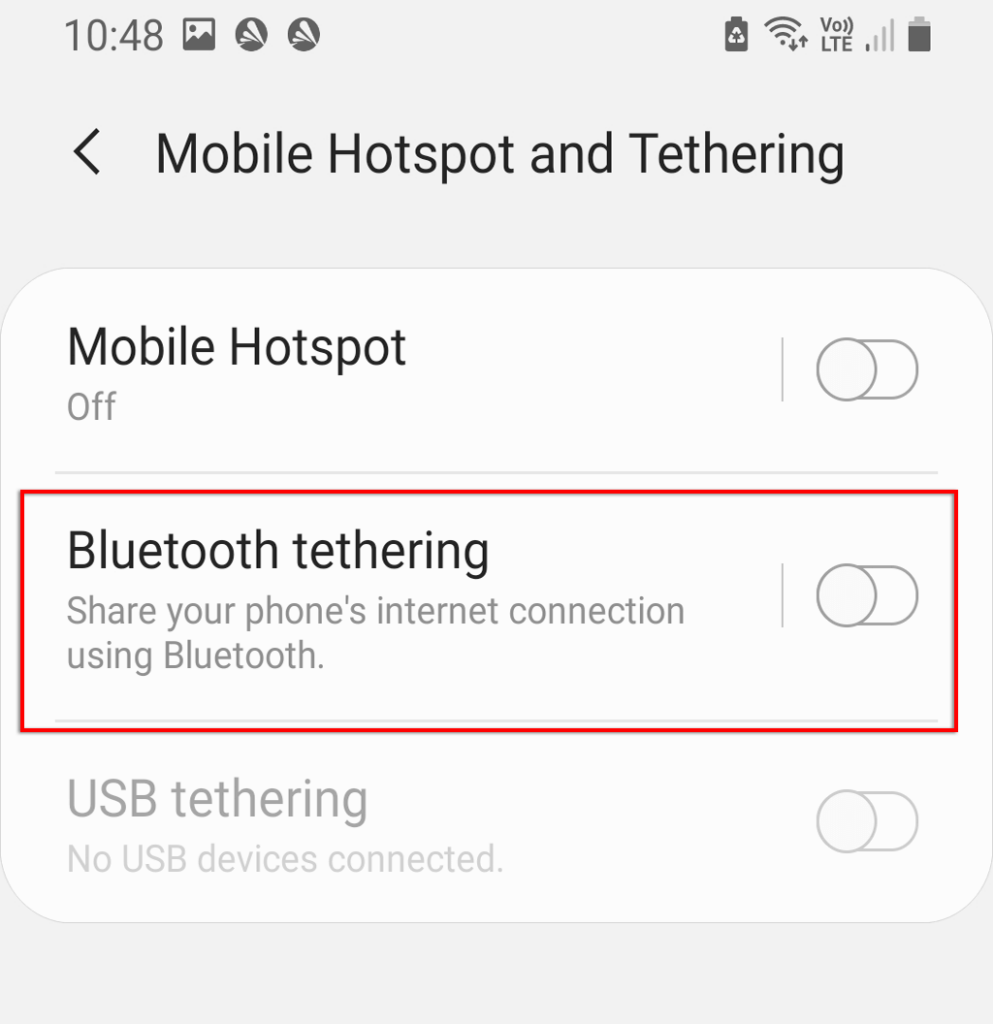
10. ตรวจสอบอุปกรณ์รับของคุณ
หากวิธีข้างต้นไม่ได้ผล อาจมีปัญหาซอฟต์แวร์หรือฮาร์ดแวร์กับอุปกรณ์รับของคุณ หากเป็นไปได้ ให้ลองเชื่อมต่อกับฮอตสปอตอื่นหรือการเชื่อมต่อ Wi-Fi เพื่อตรวจสอบว่าอุปกรณ์ทำงานอย่างถูกต้อง หรือดูว่าอุปกรณ์อื่น เช่น แล็ปท็อปหรือโทรศัพท์เครื่องอื่นสามารถเชื่อมต่อกับฮอตสปอตได้หรือไม่
หากทำได้ ปัญหาน่าจะอยู่ที่อุปกรณ์รับ คุณสามารถรีเซ็ตโทรศัพท์เป็นค่าเริ่มต้นเพื่อรีเฟรชด้านซอฟต์แวร์ของสิ่งต่าง ๆ ได้อย่างสมบูรณ์ การรีเซ็ตเป็นค่าเริ่มต้นจากโรงงานจะลบข้อมูลทั้งหมดของคุณ ดังนั้นโปรดสำรองข้อมูลไว้ล่วงหน้า
ในการรีเซ็ตโทรศัพท์ของคุณเป็นค่าเริ่มต้น:
- เปิด การตั้งค่า
- ไปที่ การจัดการทั่วไป
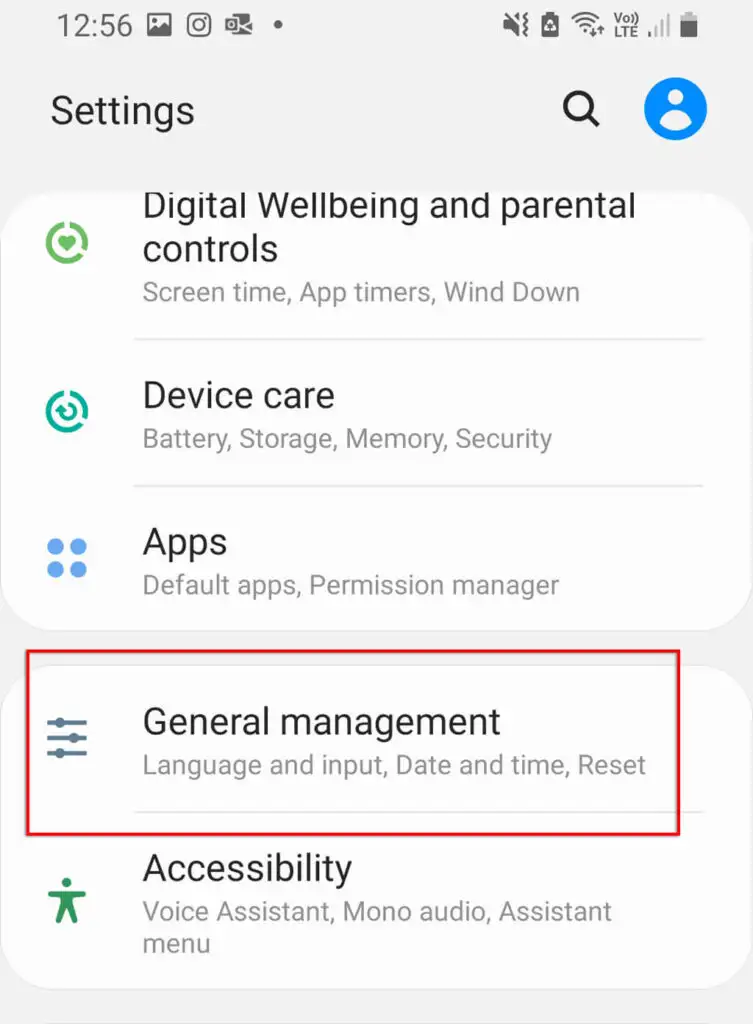
- เลือก รีเซ็ต
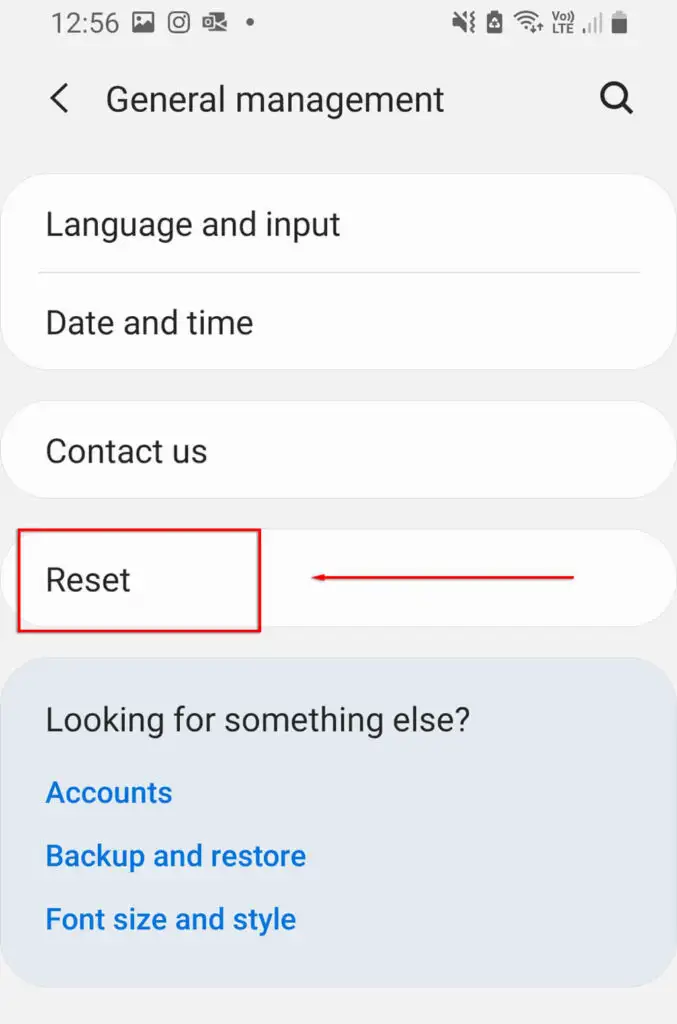
- เลือก รีเซ็ตข้อมูล เป็นค่าเริ่มต้น
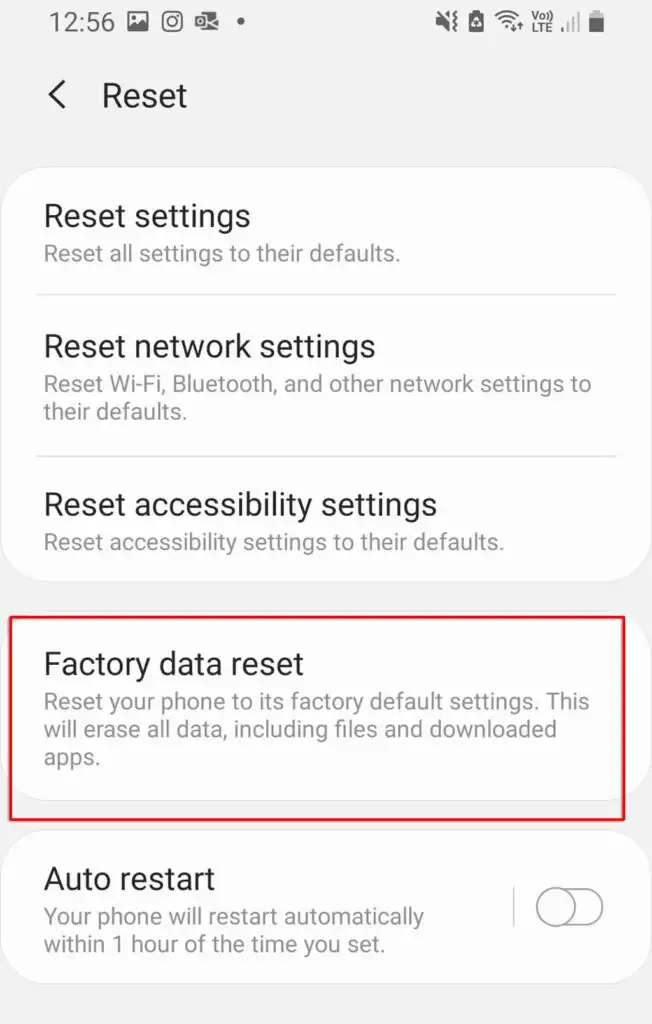
- เลื่อนลงและเลือก รีเซ็ต
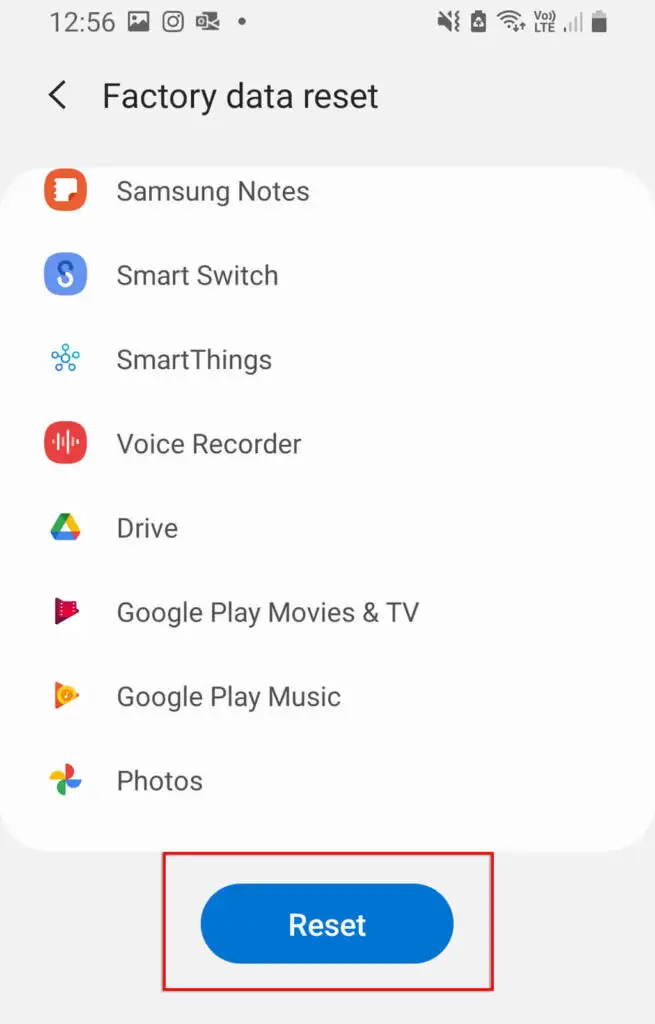
กลับมาออนไลน์
ไม่มีอะไรเลวร้ายไปกว่าการไม่มีอินเทอร์เน็ต โดยเฉพาะอย่างยิ่งหากคุณต้องการทำงานหรือติดต่อใครซักคนอย่างเร่งด่วน หวังว่าหนึ่งในวิธีแก้ไขปัญหาของเราจะช่วยแก้ไขปัญหาฮอตสปอตของคุณไม่ทำงาน หากไม่เป็นเช่นนั้น อาจเป็นปัญหาด้านฮาร์ดแวร์ และคุณจะต้องนำไปที่ศูนย์ซ่อมที่ใกล้ที่สุด (และหวังว่าจะได้เปลี่ยนเครื่องให้ฟรี!)
หากบทความนี้ช่วยคุณได้ หรือคุณมีวิธีแก้ไขอื่นๆ โปรดแจ้งให้เราทราบในความคิดเห็นด้านล่าง!
